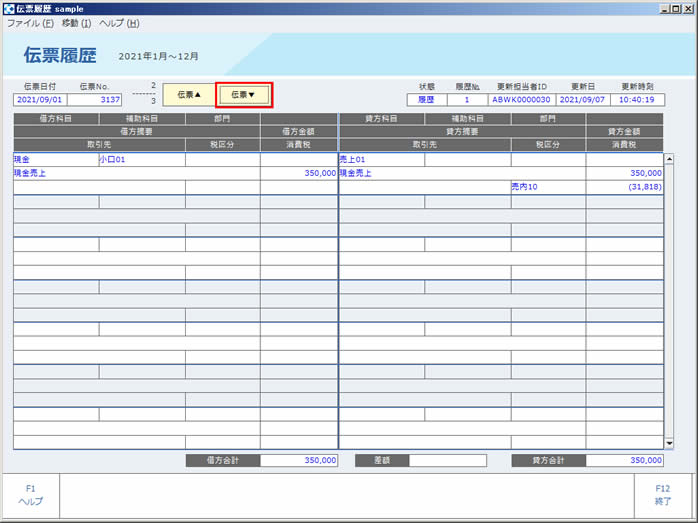目次
伝票履歴検索
すべての入力について、伝票番号や履歴番号を付番し、仕訳の入力・訂正・削除の履歴を表示します。
履歴番号は0番から連番で仕訳伝票入力で登録ボタンを押す度に付番されます。
削除された伝票や修正された伝票の履歴を遡ることが可能です。
※この画面では、伝票の入力・修正・削除はできません。また、履歴の訂正や削除ができません。当機能をON/OFFにする設定はなく常にONの状態となっています。
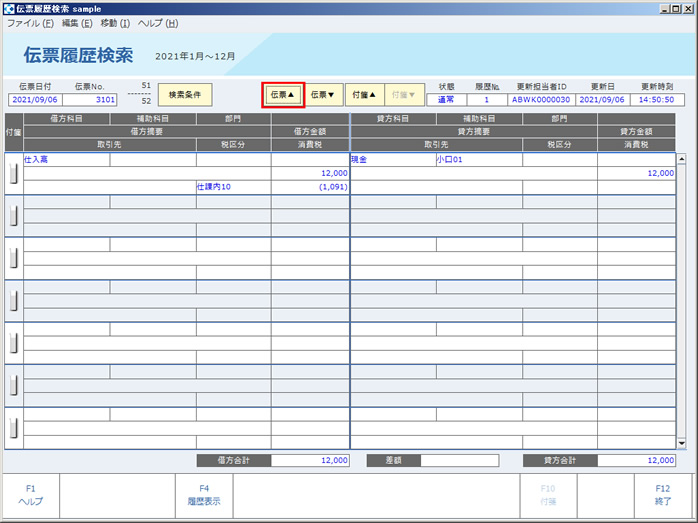
使い方
・検索条件を使って削除伝票を表示する
図1-1
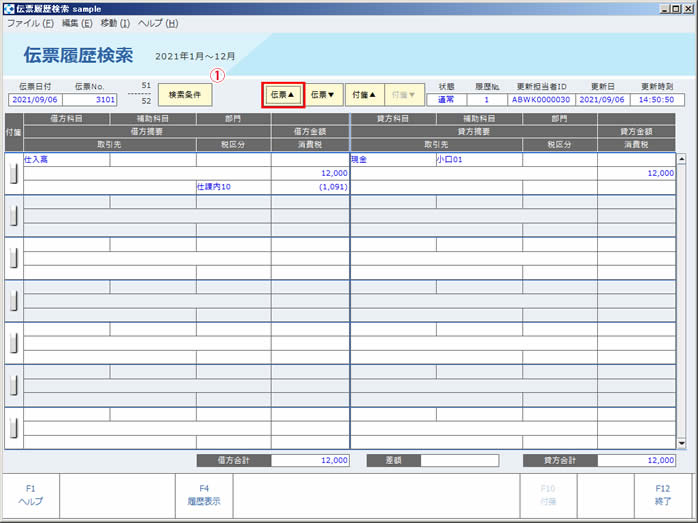
- [検索条件]ボタン(図1-1-①)を押して、検索条件を表示します。
図1-2
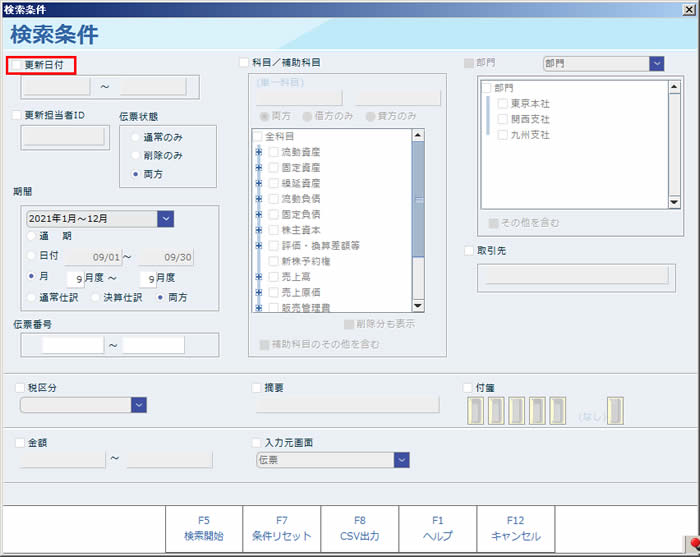
- 検索条件を指定して、[検索開始]ボタンを押します。(図1-2)
図1-3
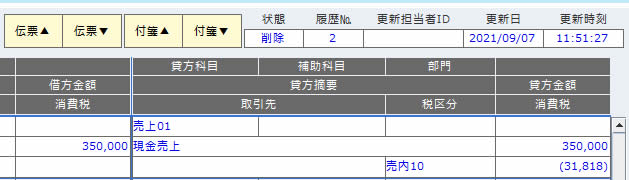
- 伝票を繰って(伝票▲▼)、状態欄に「削除」と書いてある伝票を探します。(図1-3)
・履歴表示を使ってどのように伝票が修正されたかを確認する
どのように伝票が変遷したかを確認することができます。
図2-1
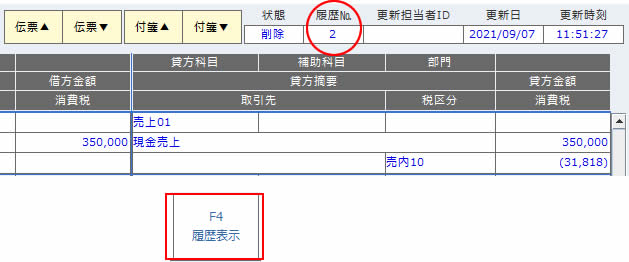
- 検索条件で伝票を検索した後、伝票を繰って(伝票▲▼)、履歴No.が「1」以上の数字が書いてある伝票を探します。(図2-1)
※履歴No.が、1以上の数字が入っていると、[履歴表示]ボタンがカラー表示されて、履歴を検索できます。
図2-2
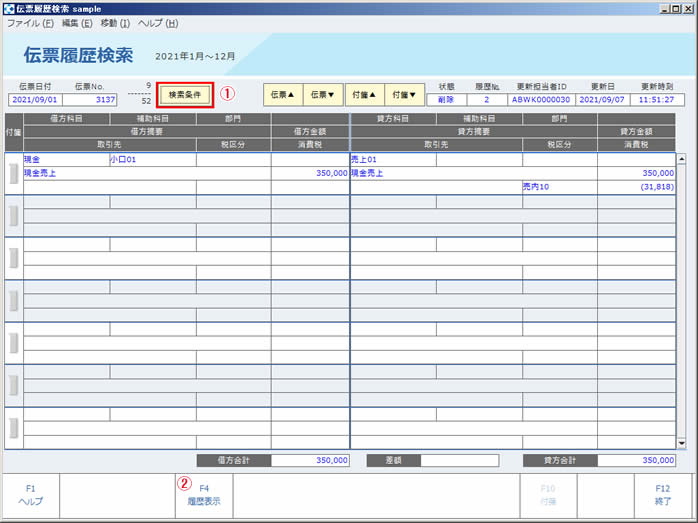
- [履歴表示]ボタン(図2-2-②)をクリックして、履歴を表示します。
図2-3
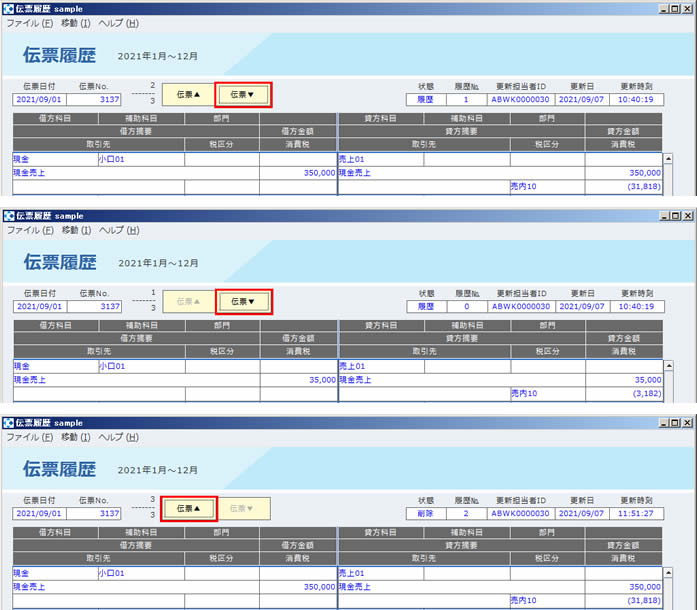
- 表示された伝票履歴で、伝票を繰って(伝票▲▼)いくと、その伝票がどのように修正されたかが把握できます。(図2-3)
項目の説明
*は必須入力項目
| [見出し] | |
|---|---|
| 伝票日付* | 伝票の日付を表示します。 |
| 伝票No. | 伝票No.を表示します。 |
| 検索条件 | 詳細な検索条件を使用して登録済みの伝票を呼び出します。 |
| 伝票(▲▼) | 前後の伝票を表示します。 |
| 付箋(▲▼) | 前後の付箋付きの伝票を表示します。 |
| 状態 | その伝票の状態を表します。 通常:現在伝票として存在しているもの 履歴:現在伝票としては残っておらず、修正されたもの 削除:現在伝票としては残っておらず、削除されたもの |
| 履歴No. | その伝票の履歴回数を表します。 0:1回も修正されていない。 1~:1回以上修正された。 |
| 更新担当者ID | その伝票を登録した担当者IDになります。 |
| 更新日 | その伝票を登録した入力日付になります。 |
| 更新時刻 | その伝票を登録した入力時刻になります。 |
| [明細] | (伝票の入力・修正・削除はできません。) |
| 付箋 | 伝票に付箋をつけます。 |
| 勘定科目(借方・貸方) | 勘定科目を表示します。 |
| 補助科目(借方・貸方) | 補助科目を表示します。 |
| 部門(借方・貸方) | 部門を表示します。 |
| 摘要(借方・貸方) | 摘要を表示します。 |
| 取引先(借方・貸方) | 取引先を表示します。 |
| 税区分(借方・貸方) | 税区分を表示します。 |
| 借方金額・貸方金額 | 借方金額・貸方金額をそれぞれ表示します。 |
| 消費税(借方・貸方) | 消費税額を表示します。 |
| 借方合計 | 借方の合計金額を表示します。 |
| 貸方合計 | 貸方の合計金額を表示します。 |
| 差額 | 貸借の差額を表示します。 |
機能の一覧
機能の説明
検索条件
詳細な検索条件を設定して伝票履歴を表示します。
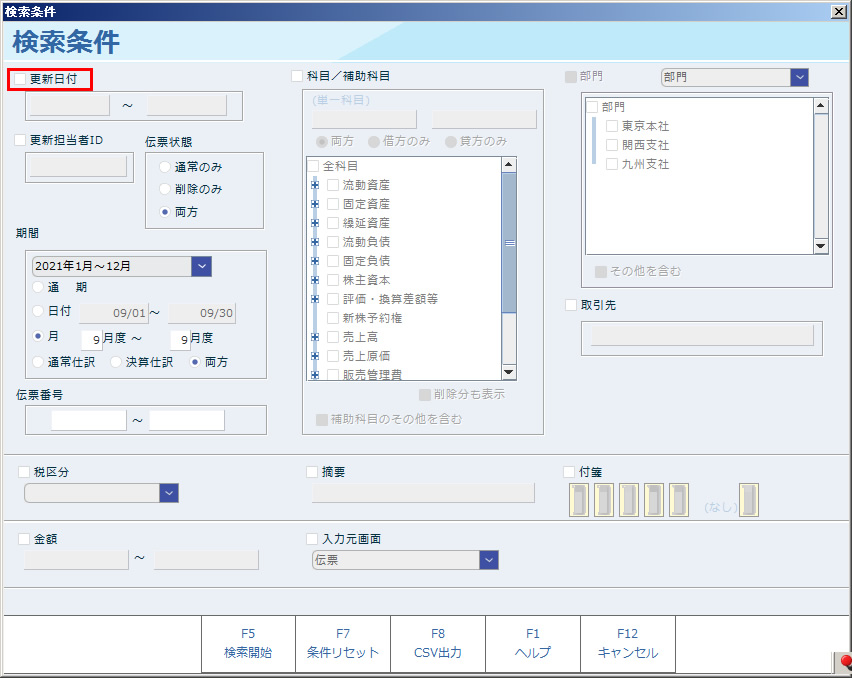
* は必須入力項目
| 更新日付 | 伝票を入力・修正・削除した日付を入力します。 |
|---|---|
| 更新担当者ID | 伝票を入力・修正・削除した担当者IDを入力します。 |
| 伝票状態 | 通常のみ:現在存在している伝票を表示します。 削除のみ:現在削除されている伝票を表示します。 両方:削除された伝票を含めすべての伝票を表示します。 |
| [期間] | |
| 会計年度* | 会計年度を選択します。 |
| 通期/日付/月* | 通期か日付範囲か月度範囲を選択します。 |
| 日付 | 日付範囲を入力します。 |
| 月 | 月度範囲を指定します。 |
| 通常仕訳/決算仕訳/両方* | 検索対象とする仕訳のタイプを選択します。 |
| [伝票番号] | |
| 伝票番号 | 伝票番号の範囲を入力します。未入力の場合はすべての伝票を対象とします。 |
| [科目/補助科目] | |
| 科目/補助科目 | 科目や補助科目を指定する場合はチェックを付けます。 |
| 科目/補助科目選択画面 | 指定する科目、または補助科目を選択します。 |
| 両方/借方のみ/貸方のみ | 指定した科目/補助科目の貸借の位置を選択します。(両方はどちらでも可) |
| 削除分も表示 | 補助科目マスタから削除した補助科目に関しても、表示する場合は、チェックを付けます。 |
| 補助科目のその他を含む | 補助科目で「その他」を使用した伝票を検索する場合にチェックを付けます・ |
| [部門] | |
| 部門 | 部門を指定する場合はチェックを付け、部門構成を選択します。 |
| 部門選択画面 | 指定する部門を選択します。 |
| その他を含む | 部門で「その他」を使用した伝票を検索する場合にチェックを付けます。 |
| [取引先] | |
| 取引先 | 取引先を指定する場合はチェックを付けます。 残高管理を行っている場合は、取引先コードの範囲を指定します。 残高管理を行っていない場合は、取引先に含まれる文字を指定します。 |
| [税区分] | |
| 税区分 | 税区分を指定する場合はチェックを付け、税区分を選択します。 |
| [摘要] | |
| 摘要 | 摘要を指定する場合はチェックを付けます。 摘要に含まれている文字を指定します。 |
| [付箋] | |
| 付箋 | 付箋を指定する場合はチェックを付けます。 指定する付箋を選択します。(複数選択可) |
| [金額] | |
| 金額 | 金額を指定する場合はチェックを付け、指定する金額の範囲を入力します。 |
| [入力元画面] | |
| 入力元画面 | 伝票:入力されたもの 取込伝票:データ取込から取り込まれた伝票 |
伝票(▲▼)
画面に表示させる伝票の移動を行います。
前後の伝票に画面が移動します。
「▲」は一つ前、「▼」は一つ後の伝票を表示します。
付箋(▲▼)
画面に表示させる伝票の移動を行います。
付箋が付いている伝票にカーソルが移動します。
「▲」は一つ前、「▼」は一つ後の付箋付きの伝票を表示します。
履歴表示
伝票の履歴を表示します。
伝票▲▼を押すことで、その伝票履歴を確認することができます。